Hogyan rendelhet billentyű (gyorsbillentyűk) a Word parancsok
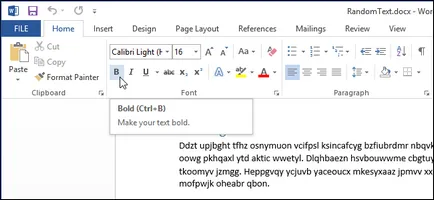
Sok parancshoz Word rendelt gyorsbillentyűk. Ez lehetővé teszi, hogy a formázások gyors, mentse a fájlokat, vagy egyéb feladatok elvégzésére. Billentyűparancsok hagyjuk testre, így hozzá lehet rendelni egy csapat, amely még nincs itt. Ebben a leckében megmutatjuk, hogyan lehet elérni a gyorsbillentyűket Word parancsok, új vagy a meglévők módosítására.
Számos módja van, hogy hozzáférjen a beállítás menü szalagok, ahol van egy párbeszédablak, amely lehetővé teszi, hogy hozzá gyorsbillentyűk.
Válassza a Fájl fülre (Kép).
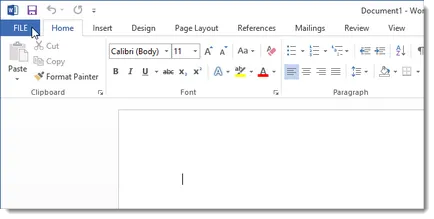
A bal oldali menüben kattintson a Beállítások (Options).
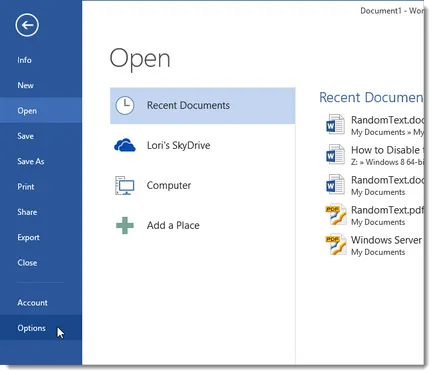
A Word Options párbeszédablak (Word Options) a bal oldali listából válassza ki a Customize Ribbon (Customize Ribbon).
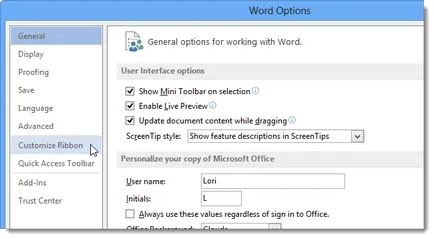
Jut ezt az ablakot, és gyorsabban lehet: kattintson jobb gombbal a nevére bármelyik lapján a szalag, és a legördülő menüből válassza ki a szabása szalag (Customize Ribbon).
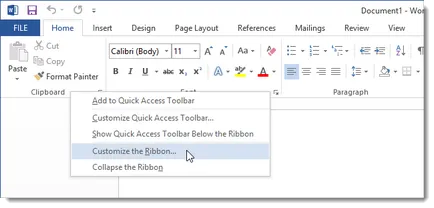
A bal oldali panelen testreszabása Szalag és gyorsbillentyűket (Customize Szalag és gyorsbillentyűk) van egy lista a parancsokat. E listát a Billentyűkódok (parancsikonok), kattintson a Testreszabás gombra (Beállítások).
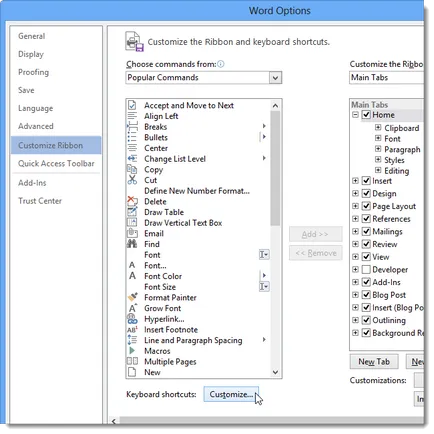
Jelölje ki a kívánt parancsot a parancsok listáját (parancsok). Ha egy billentyűkombináció a jelenlegi kulcsok (jelenlegi kombináció) nincs megadva, akkor az még nincs kijelölve.
Rendelni billentyűparancsot parancsot, helyezze a kurzort az Új billentyűkombináció (új billentyűkombinációt), és akkor kényelmes pályára. Ha ez a kombináció nem használ semmilyen Szó parancs területén jelenleg hozzárendelt (jelenlegi kiosztás) kijelző Függetlenek válasz (Nem). Kattintson a Társítás gombra (kijelölt), hogy biztosítsa a kiválasztott kombináció a csapat.
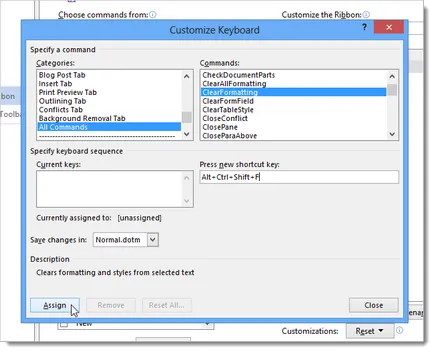
Megjegyzés: Ha megad egy billentyűkombináció, hogy már hozzá van rendelve egy parancsot, a Word értesíteni fogjuk mutatja a nevét a megfelelő parancsot. Csak hajt a beviteli mezőbe más kombinációk, amíg meg nem jelenik a jel Unassigned (nem), ahogy az a képen látható.
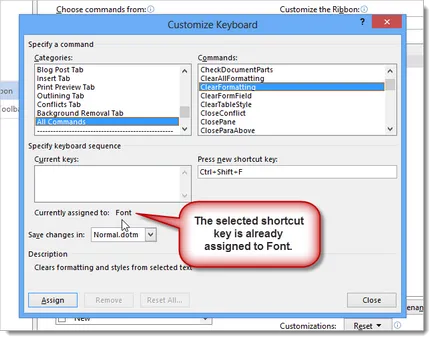
Ha rákattint hozzárendelése (Assign), egy új parancsikont hozzá kell adni a listát az aktuális kulcsok (Current kombináció).
Megjegyzés: Az egyik csapat lehet rendelni több hivatkozások.
Kattintson a Close (Bezárás), hogy kilépjen a párbeszédablak Customize Keyboard (billentyűzet beállítás).
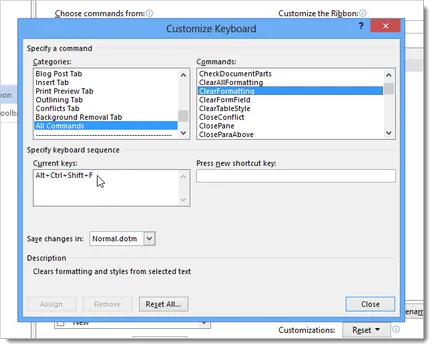
Megjegyzés: A gyorshívó gomb törléséhez, válassza ki azt a listát az aktuális kulcsok (jelenlegi kombinációja), és kattintson az Eltávolítás (Törlés).
Az OK gombra kattintva a Word Options párbeszédablak (Word Options) zárja le.
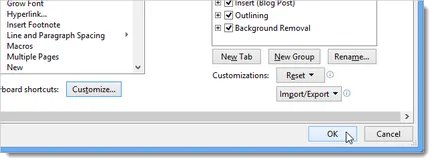
Bármikor megváltoztathatja a jelenlegi billentyűparancsát parancsot. Ehhez el kell távolítani a jelenlegi és kijelöl egy újat.